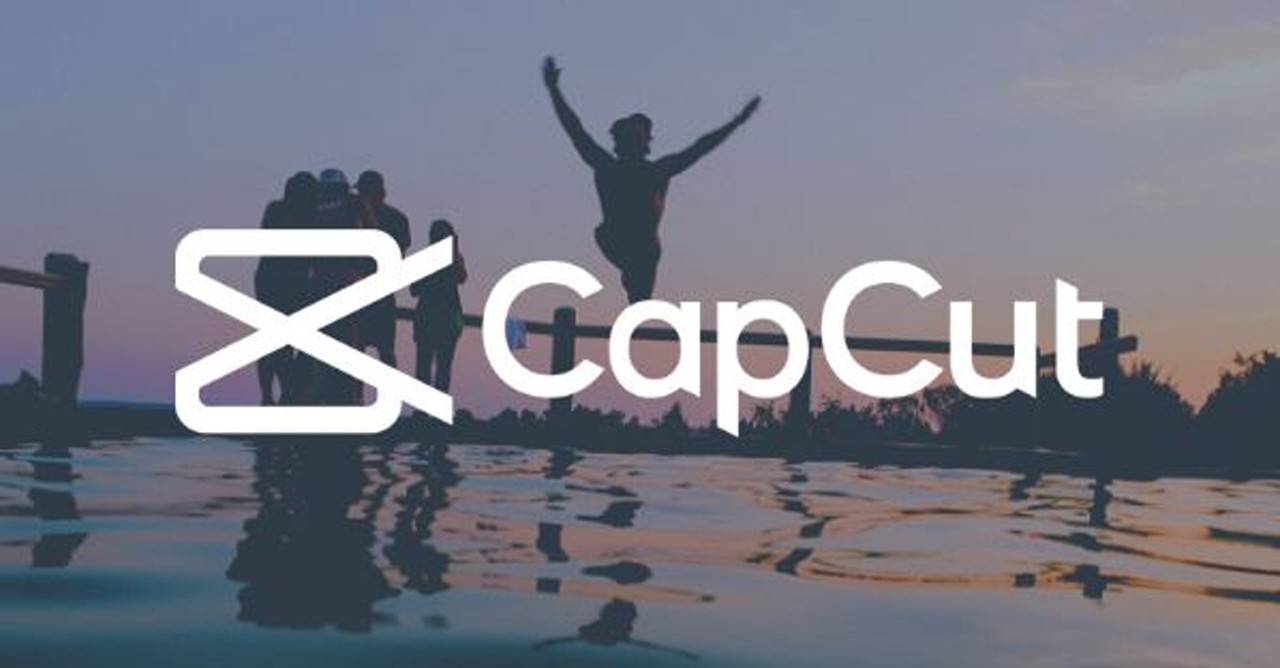
Gadgetren – Aplikasi CapCut buatan ByteDance menjadi andalan para pembuat konten video di TikTok, YouTube, hingga Reels karena mudah dan cepat hanya menggunakan perangkat Android atau iOS.
Tentunya untuk membuat cerita video lebih mengalir, kamu harus membuat rancangan terlebih dahulu agar susunannya bisa berjalan rapi.
Di aplikasi CapCut, jumlah video yang ditambahkan pun tidak terbatas. Kamu bisa menambahkan dan menggabungkan video yang pendek maupun panjang.
Menggabungkan video menjadi satu cerita merupakan kemampuan dasar yang sebenarnya harus diketahui oleh pembuat konten. Mungkin sebagai pengguna baru CapCut masih ada beberapa yang belum mengetahui bagaimana menggabungkan dua video atau lebih
Namun biasanya agar lebih terlihat estetik, sebaiknya menyematkan fitur transisi atau perpindahan dari satu video ke video berikutnya yang tersedia di CapCut. Fitur transisi tersebut akan menyatukan antar video lebih baik.
Bagi kamu yang belum mengetahui cara untuk menggabungkan video di aplikasi CapCut, kamu bisa mengikuti langkah-langkah di bawah ini.
Cara Menggabungkan Beberapa Video di CapCut
- Masuk ke aplikasi CapCut di handphone kamu.
- Ketuk tombol New project atau Proyek baru untuk mulai menggabungkan video.
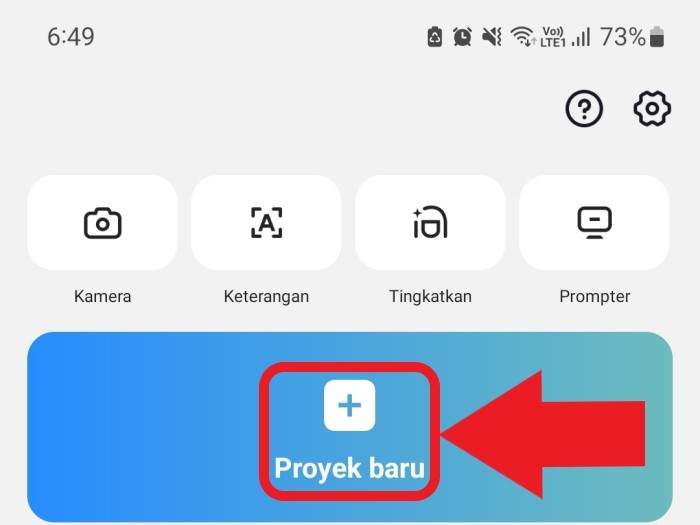
- Pilih video dari galeri handphone ke CapCut.
- Ketuk Tambah.
- Ketuk tombol ikon tanda + untuk menambahkan video lainnya.
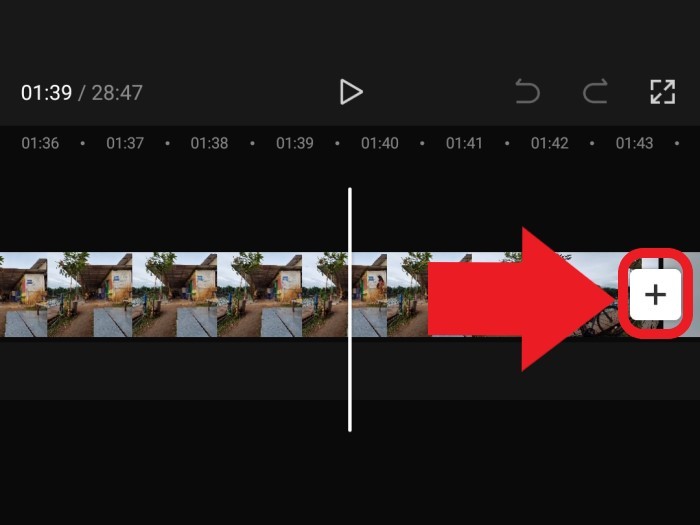
- Pilih kembali video dari galeri handphone.
- Ketuk Tambah.
- Ketuk tombol tanda pembatas antar kedua video tersebut.
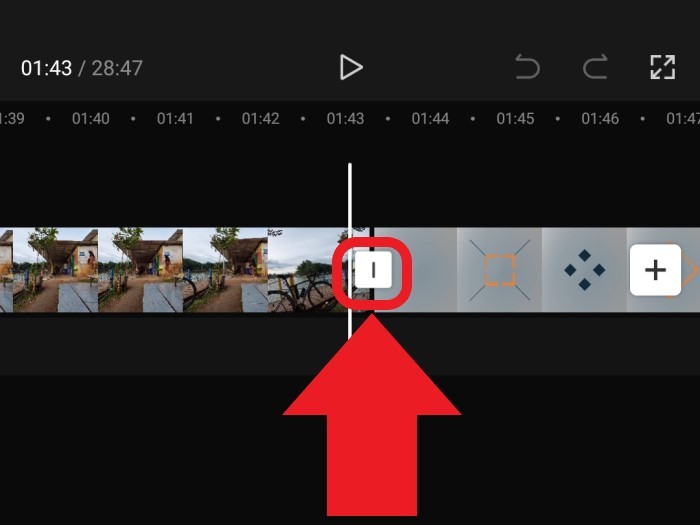
- Pilih transisi sesuai selera untuk menggabungkan antar video.
- Pilih durasi detik transisi.
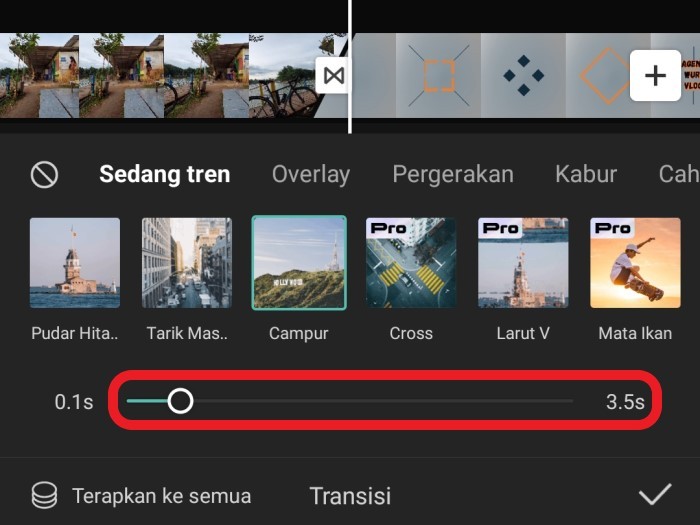 Ketuk tanda ikon centang di pojok kanan bawah layar untuk menerapkan transisi.
Ketuk tanda ikon centang di pojok kanan bawah layar untuk menerapkan transisi.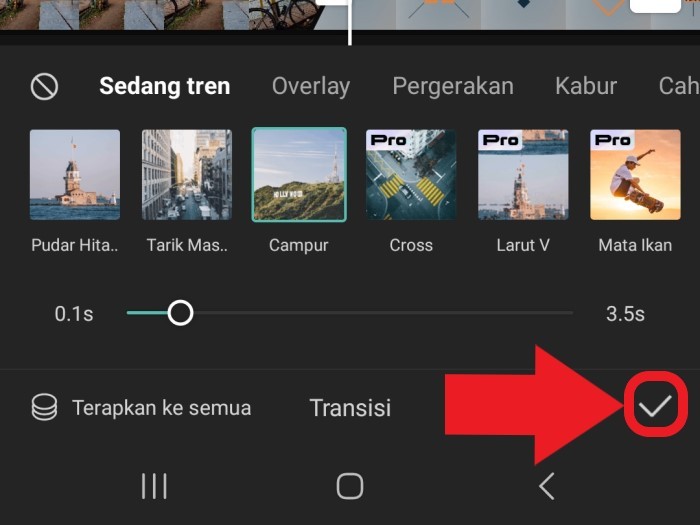
- Putar video untuk melihat hasilnya.
Kamu bisa menambahkan video terus menerus jika diperlukan. Penambahan video bisa disesuaikan dengan alur cerita video yang ingin dibuat. Beragam transisi yang tersedia di CapCut untuk menggabungkan video pun bisa kamu pilih pada tab menu seperti Sedang tren, Overlay, Pergerakan, Kabur, Cahaya, Dasar, Bagi, Gangguan, Distortion, Geser, Tutupi, MG, dan Media Sosial.
Perlu dicatat bahwa transisi yang disediakan pada aplikasi CapCut tidak semua bisa kita gunakan secara gratis. Jika kamu kebetulan memilih transisi yang mempunyai logo tulisan Pro di pojok kanan atas gambarnya, maka transisi tersebut termasuk versi yang berbayar.
Dengan begitu kamu harus berlangganan CapCut Pro agar bisa menggunakannya dengan pilihan paket bulanan secara rutin seharga Rp129.000, satu bulan saja Rp159.000, atau satu tahun Rp1.249.000.







Tinggalkan Komentar